Montage vidéo
- 1. Astuces de montage vidéo+
-
- 1.1 Logiciels de sous-titrateurs
- 1.2 Outils de l'édition de sous-titres
- 1.3 Couper des fichiers MP3
- 1.4 Couper les fichiers WMA
- 1.6 25 Meilleurs coupeurs MP4
- 1.7 Découper les vidéos AVI
- 1.8 Monter des fichiers VOB ou DVD
- 1.9 Modifier vos métadonnées MP3
- 1.10 Editeurs de Métadonnées MKV
- 1.11 Comment éditer mes MP4
- 1.12 Editer les métadonnées MP4
- 1.13 Utiliser VLC comme éditeur vidéo
- 1.14 Ajouter subtitles en DVD
- 1.15 Fractionner MPEG / MPG en petits fichiers
- 1.16 Télécharger le fichier de sous-titre pour les films
- 1.17 Convertir et éditer des vidéos sur iPad
- 1.18 Editeur de balises id3
- 1.19 Télécharger Youtube sous-titres
- 1.20 Handbrake fusionne vidéos
- 1.21 Ajouter des sous-titres en ligne
- 1.22 Éditer Tags MP3 Android
- 1.23 Astuces popuaires de montage vidéo
- 1.24 Augmenter vitesse d'une vidéo
- 1.25 Doubler la vitesse d'une vidéo
- 1.26 Supprimer l'audio d'une vidéo
- 2. Autres astuces+
-
- 2.1 Enregistrer vidéos sur Netflix
- 2.2 Transférer Youtube Vidéo à Gallery
- 2.3 Enregistrer TV via USB
- 2.4 Fusionner l'audio
- 2.6 Fusionner l'audio
- 2.7 Convertisseur de Révolution
- 2.8 Éditeurs de métadonnées
- 2.9 Fusionner vidéos sur YouTube
- 2.10 Lecteurs de sous-titres
- 2.11 Extraire des sous-titres
- 2.12 Faire vidéo sur iMovie
- 2.13 Faire vidéo musicales
- 2.14 Mixer chansons ensembles
- 2.15 Editer Tags FLAC
- 2.16 Rendre vidéo en vitesse normale
- 2.17 Discours hilarants de remise des diplômes
- 2.18 Partager vidéo iMovie sur iCloud
- 2.19 Dépannages Apple TV
- 2.20 Supprimer les pubs de films
- 2.21 Créateurs de Vidéos 3D
- 2.22 Meilleurs Lecteurs FLAC
- 2.23 Meilleurs Lecteurs Xvid
- 2.24 Plug-in QuickTime dans Chrome
- 2.25 Top 50 des lecteurs de musique
- 2.26 Remédier aux pannes de Windows Media Player
- 3. Outils de montage+
-
- 4.1 Top 5 codecs QuickTime à installer
- 4.2 Logiciels de montage vidéo YouTube
- 4.3 10 plug-ins pour Windows Media Player
- 4.4 Télécharger iMovie
- 4.5 Éditeurs MPG
- 4.6 Windows Movie Maker
- 4.7 QuickTime 64 bits pour Windows
- 4.8 Logiciels de montage pour débutants
- 4.9 Réparer Windows Media Player
- 4.10 Outils en ligne pour vitesse vidéo
- 4.11 Changer vitesse de vidéo - OpenShot
Tous les sujets
- Conseils pour Outils d'IA
-
- Conseils pour Améliorateur Vidéo IA
- Conseils pour Améliorateur Image IA
- Conseils pour Créateur de Miniatures IA
- Conseils pour Générateur de sous-titres IA
- Conseils pour Traducteur de Sous-titres IA
- Conseils pour Détection de Scène
- Conseils pour Générateur de Scripts IA
- Conseils pour Vidéo IA
- Conseils pour Image IA
- Conseils pour Text to Speech
- Utilisateurs de caméra
- Photographes
- Cinéphiles
- Passionnés de voyage
- Utilisateurs éducatifs
- Plus de solutions
Stabilisation des vidéos GoPro : Comment réparer les vidéos tremblantes de GoPro
par Pierre Dubois • 2025-07-08 14:33:15 • Solutions éprouvées
La stabilité des vidéos GoPro est importante car elle permet aux spectateurs de suivre les événements de la vidéo au fur et à mesure qu'ils se déroulent. C'est pourquoi les films sont intéressants, car le contenu est clair grâce à un mouvement de caméra approprié. Ainsi, lorsque vous prenez vos vidéos GoPro, vous devez tenir compte de la stabilisation de ces dernières. Comme la caméra vous offre des prises de vue phénoménales, la stabilité garantira que le contenu reste agréable à regarder. Envisager la stabilisation de la vidéo GoPro pendant la phase de production est le plus important. Cependant, si vous obtenez toujours des vidéos tremblantes malgré vos efforts, vous pouvez utiliser un excellent logiciel de stabilisation vidéo GoPro comme Wondershare Filmora pour y remédier. Découvrez comment dans cet article.
- Partie 1. Comment stabiliser la vidéo GoPro
- Partie 2. Quel est le meilleur logiciel de stabilisation vidéo pour GoPro
Partie 1. Comment stabiliser la vidéo GoPro
Les vidéos instables agacent facilement les spectateurs, car il est difficile de profiter de la vidéo et d'acquérir le contenu essentiel. Par conséquent, il est essentiel de s'efforcer de stabiliser la vidéo GoPro pendant la phase de production. Vous pouvez avoir tendance à ignorer la stabilité à ce stade, car vous disposez d'un logiciel fiable qui peut stabiliser la vidéo. Cependant, lorsque le métrage original est trop tremblant, le contenu acquis même après stabilisation peut ne pas être à la hauteur de vos attentes. Il existe plusieurs façons de stabiliser la vidéo GoPro pendant le tournage, dont les suivantes :
- Un Gimbal
Une monture Gimbal à 3 axes peut maintenir votre GoPro stable et garantir d'excellents résultats. La caméra GoPro est livrée avec une poignée karma qui se connecte à un Gimbal pour obtenir la stabilité. Un Gimbal fait référence à un dispositif qui utilise un moteur et un gyroscope pour se mettre au niveau de l'horizon. Il est alimenté par une batterie et dispose éventuellement de fonctions intégrées qui permettent des mouvements fluides de la caméra, comme le panoramique et l'inclinaison. Par conséquent, cet outil est un moyen d'obtenir la stabilisation de la vidéo GoPro pendant l'enregistrement d'une activité.
- Un pôle
Vous avez peut-être utilisé une perche avec votre GoPro et vérifié qu'elle aide à stabiliser la vidéo GoPro lorsque vous filmez. La caméra GoPro est posée à la verticale sur le côté supérieur de la perche. Une autre façon d'obtenir la stabilisation vidéo de la GoPro est de placer la caméra GoPro sur la face inférieure de la perche, puis de régler l'enregistrement vidéo sur automatique. Les vidéos seront enregistrées à la verticale et auront l'air plus fluides et plus stables. Cette alternative est meilleure car le poids de la caméra se trouve dans la zone située sous la perche, ce qui réduit les risques de vacillement de la perche.
- Fonction intégrée GoPro pour la stabilisation
La fonction de stabilisation des GoPro 5 et supérieures peut également aider à résoudre les problèmes de stabilisation des vidéos GoPro. Votre seule tâche consiste à contrôler les options On et Off.

Partie 2. Quel est le meilleur logiciel de stabilisation vidéo pour GoPro
L'outil tendance et facile à utiliser, Wondershare Filmora est le meilleur logiciel de stabilisation des vidéos GoPro. Il vous permet d'améliorer la qualité de vos vidéos tremblantes grâce à des fonctions de stabilisation, quelles que soient les compétences que vous possédez. Il importe et édite des vidéos en ajoutant des transitions et des effets spéciaux, puis vous permet de partager le résultat avec d'autres personnes par le biais de DVD, d'appareils mobiles et de médias sociaux. L'édition se fait à deux niveaux différents à savoir de base et avancé. Vous n'avez donc qu'à choisir, et le logiciel s'occupe du reste pour vous.
Wondershare Filmora est compatible avec de nombreux formats, notamment MP4, MKV et WMV, ce qui le rend fiable dans l'exportation de formats vidéo. Il est entièrement fonctionnel dans les plateformes les plus utilisées, Windows et Mac. Il est rentable et vous permet de créer des animations, ainsi que des histoires, des hommages et des dédicaces.
En dehors de la stabilisation des vidéos GoPro, Wondershare Filmora est livré avec plus de fonctions et profite donc grandement à vos vidéos GoPro et autres contenus, comme indiqué ci-dessous.
Fonctionnalités :
- Il effectue des montages de base sur des vidéos, des images et des sons. Cela inclut l'incorporation de superpositions et de filtres ainsi que l'ajout de transitions, d'éléments et d'effets sonores.
- Il effectue également un montage avancé, qui comprend la prise d'instantanés vidéo, le zoom et le panoramique, la lecture de vidéos en sens inverse, la stabilisation de la vidéo et l'enregistrement de l'écran du PC.
- Il supprime le filigrane des vidéos filigranées
- Il s'agit d'un mélangeur et d'un égaliseur audio qui effectue également la séparation audio
- Il offre un support GIF
- Il supprime le bruit dans les vidéos, ce qui rend le son plus clair
- Il assure le contrôle de la vitesse ainsi que la détection des scènes.
- Grâce à sa fonction de division de l'écran, vous pouvez créer des clips qui sont lus en même temps. Vous pouvez sélectionner les écrans dont vous avez besoin et les disposer dans l'ordre souhaité.
Les étapes suivantes de Wondershare Filmora vous permettent d'obtenir une vidéo GoPro stabilisée en un minimum de temps.
Étape 1 : Télécharger la vidéo GoPro tremblante vers le programme de stabilisation vidéo GoPro
Lancez Wondershare Filmora pour démarrer le processus de stabilisation de la vidéo GoPro. Passez en mode Fonctionnalité complète pour accéder aux outils d'édition vidéo. Cliquez sur Importer pour télécharger les vidéos tremblantes dans la médiathèque de Filmora. Assurez-vous que vous sélectionnez les vidéos GoPro requises.
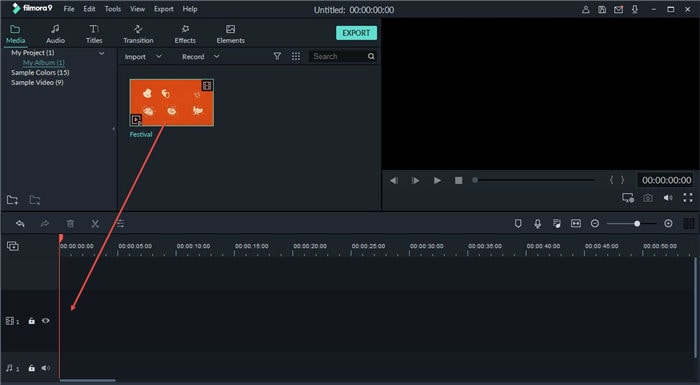
Étape 2 : Stabilisation de la vidéo GoPro
Placez la vidéo tremblante de la GoPro dans la ligne de temps en la faisant glisser. Ouvrez le panneau d'édition en cliquant sur l'icône Édition. Dans le menu, choisissez la fonction Stabilisation, et Wondershare Filmora va automatiquement effectuer une analyse et réaliser la stabilisation de la vidéo GoPro.
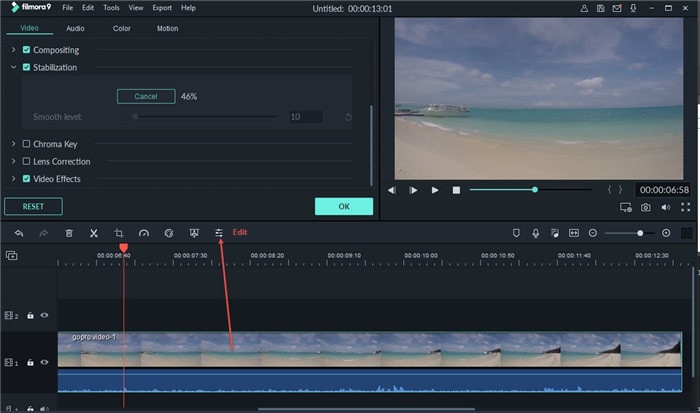
Étape 3 : Réglage du niveau de stabilisation de la vidéo GoPro
Tout d'abord, prévisualisez la vidéo tremblante de la GoPro dans la fenêtre de prévisualisation en cliquant sur Lecture. Comme vous le voyez, l'objectif est d'obtenir un meilleur résultat en ajustant le niveau de stabilisation de la vidéo GoPro. Selon vos envies, modifiez le chemin d'enregistrement ou utilisez un emplacement par défaut pour enregistrer la vidéo stabilisée.
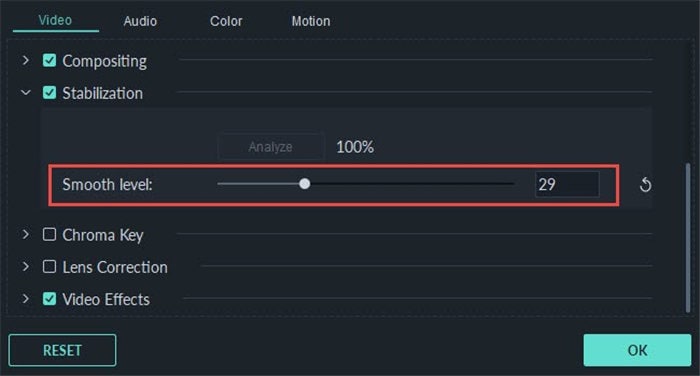
Étape 4 : Sauvegarder la vidéo stabilisée de la GoPro
Si vous souhaitez effectuer davantage de modifications, vous pouvez utiliser les options disponibles, qui comprennent l'ajout de titres, d'effets, de transitions et de filtres. Terminez la procédure de stabilisation de la vidéo GoPro et enregistrez-la en cliquant sur OK.
Conclusions
Vous devez travailler sur la stabilisation de la vidéo GoPro avant même de filmer. Procurez-vous un cardan, une perche ou utilisez la fonction de stabilisation de la caméra GoPro. Si vous vous retrouvez toujours avec des vidéos tremblantes, utilisez Wondershare Filmora pour les réparer et obtenir le meilleur contenu pour vos spectateurs. Cependant, vous devez noter que les vidéos extrêmement tremblantes peuvent ou non être corrigées complètement et donc ne pas atteindre le meilleur niveau de stabilisation vidéo GoPro.
 wondershare UniConverter
wondershare UniConverter
Votre boîte à outils vidéo GoPro complète pour Windows/Mac

- Modifiez les fichiers vidéo GoPro avec plus de fonctionnalités, notamment le recadrage, le rognage, la rotation, l'application d'effets, l'ajout de filigranes, etc.
- Réduisez la taille des vidéos GoPro en rognant ou en recadrant les vidéos indésirables.
- Convertissez la vidéo GoPro en plus de 1000 formats, comme AVI, MKV, MOV, MP4, etc.
- Convertissez la vidéo GoPro en un préréglage optimisé pour presque tous les appareils.
- Une vitesse de conversion 90X plus rapide que celle des autres convertisseurs courants.
- Gravez des vidéos GoPro sur des DVD lisibles grâce à un modèle de DVD gratuit et attrayant.
- Boîte à outils polyvalente comprend la fixation des métadonnées vidéo, GIF maker, graveur de DVD, et l’enregistreur d’écran.
- Système d'exploitation pris en charge : Windows 10/8/7/XP/Vista, macOS 11 Big Sur, 10.15 (Catalina), 10.14, 10.13, 10.12, 10.11, 10.10, 10.9, 10.8, 10.7, 10.6.
Votre boîte à outils vidéo complète

Pierre Dubois
staff Éditeur